Microsoft Tasarımcısı, Yeniden Stil Ver adlı kullanışlı bir araç sunar, bu araç sayesinde yapay zeka (AI) uygulanarak resimleri farklı tarzlarla değiştirebilirsin. Bu rehberde, resimlerini yeniden tasarlamak ve etkilerini maksimize etmek için bu teknikten nasıl yararlanabileceğini göstereceğim.
Temel Bilgiler
- Microsoft Tasarımcısı ile resimlerinizi kolayca yükleyebilir ve istediğiniz stili seçebilirsiniz.
- Arka plan ekleme seçeneği, resmin özelliklerine göre değişebilir.
- Dönüşüm olanakları çeşitlidir ve yaratıcı deneyimler için alan sunar.
Adım Adım Kılavuz
1. Aracı Aç ve Resmi Yükle
Başlamak için Microsoft Tasarımcısı'nı aç ve resimlerini yeniden tasarlayabileceğin alanı bul. "Resim"e tıkla ve "Resim Ekle"yi seç. Bir fotoğraf seçme ve yükleme şansına sahip olacaksın. Daha iyi etkiler görebilmek için basit ve net bir resim seçmeni öneririm.
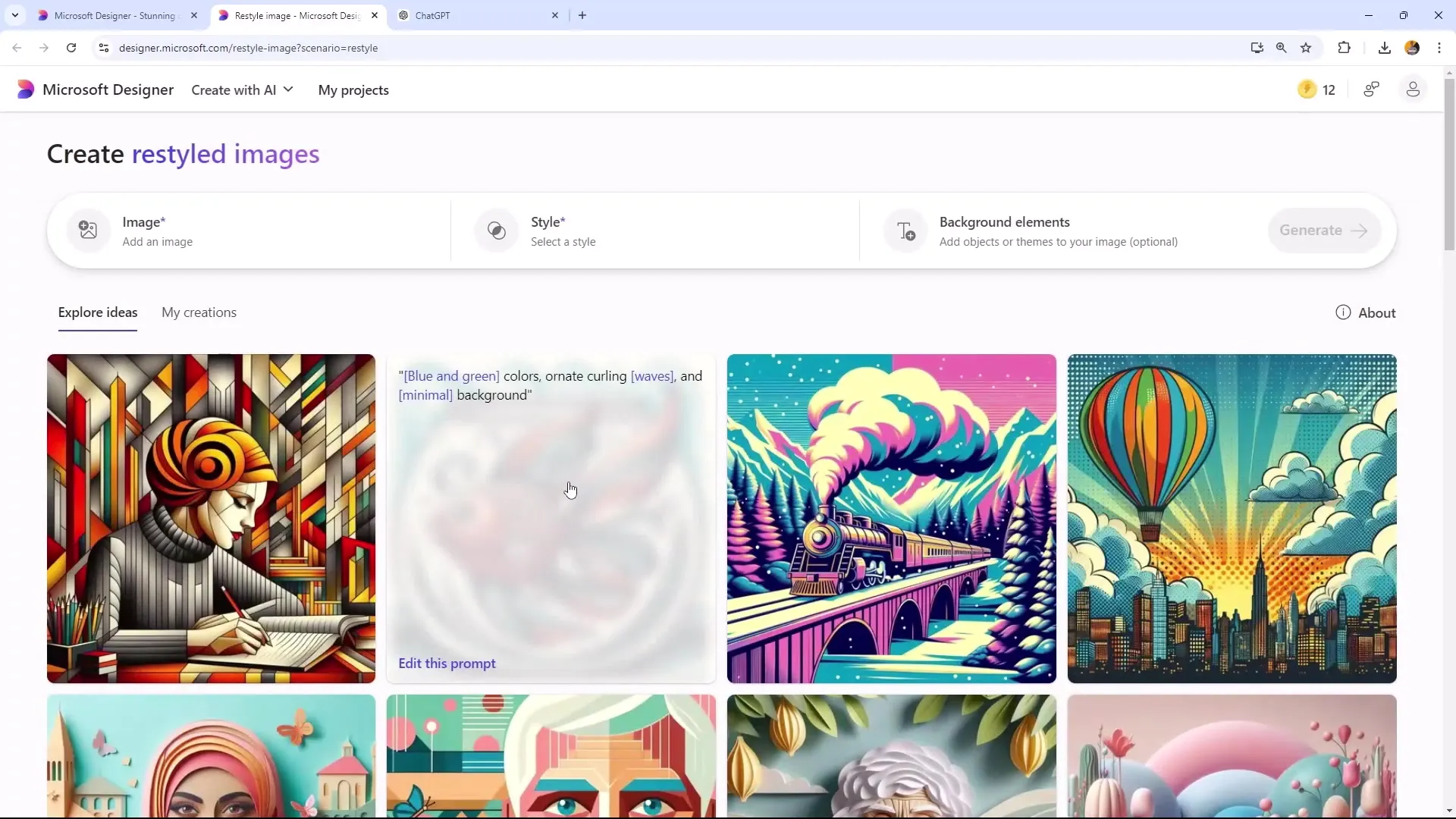
2. Resim Stilini Seç
Resim yüklendikten sonra istediğin stili seçmen gerekecek. Microsoft Tasarımcısı, seçebileceğin çeşitli stiller sunar. Bunlar arasında Kubizm, Karikatür ve Kil Animasyonu gibi modern yaklaşımlar bulunmaktadır. Kişisel tercihin doğrultusunda en çok beğendiğin stili seçebilirsin. Ben şahsen "Kubizm" seçeneğini özellikle çekici buluyorum.
3. Arka Plan Ekle (isteğe bağlı)
Microsoft Tasarımcısı'nın başka heyecan verici bir yönü, arka plan ekleyebilme olanağıdır. Resmi düzenlerken destekleyici bir arka plan seçebilirsin. "Güneş Işığı ve Gökkuşağı" gibi neşeli bir arka plan, resme canlı bir hava katabilir. Ancak her resmin arka plan değişikliği için uygun olmadığını unutmamak önemlidir. Bazı durumlarda yapay zeka, yeni bir arka plan için yer olmadığını tespit edebilir.
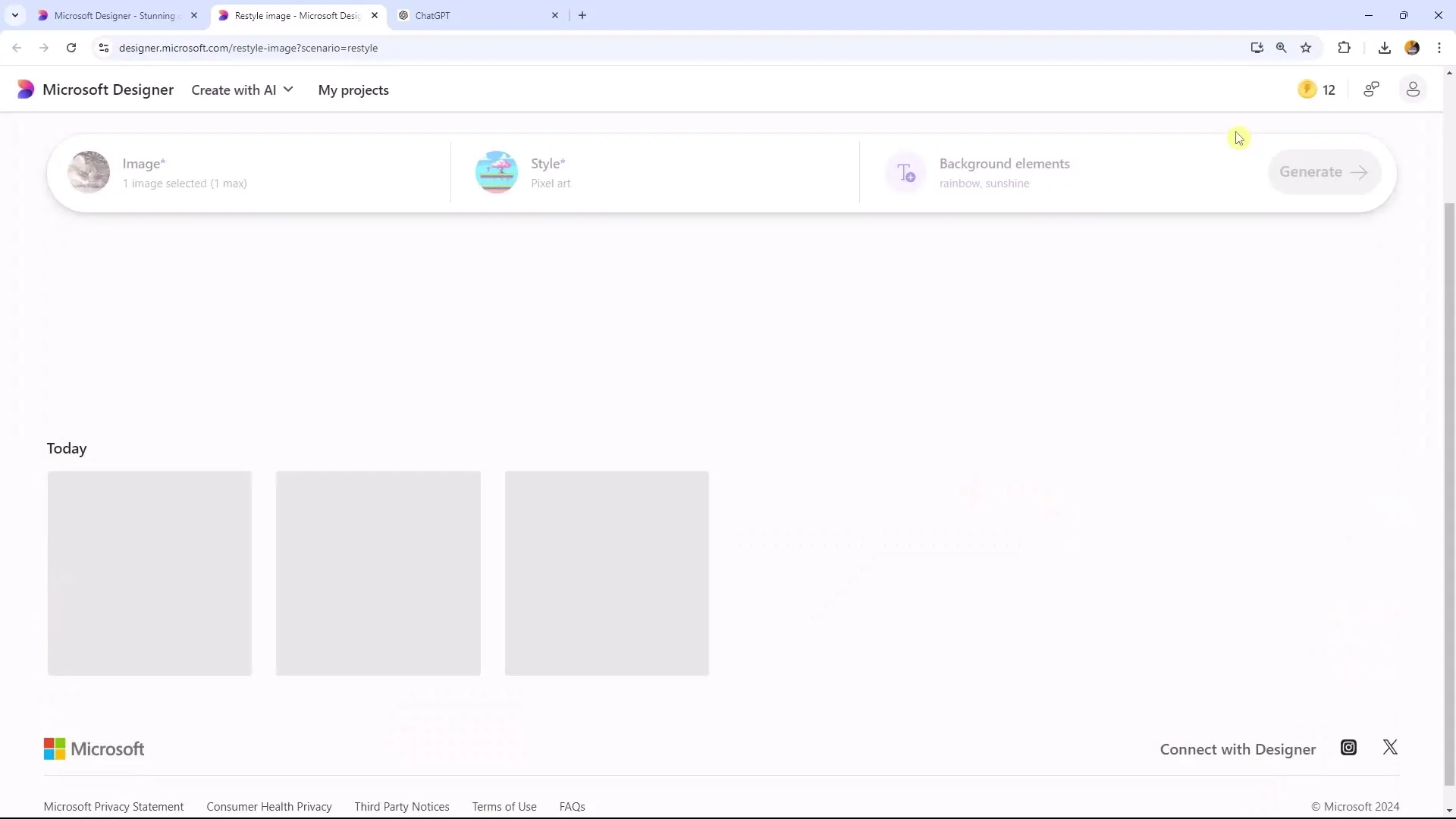
4. Resmi Dönüştür
Stilini seçtikten ve gerektiğinde arka plan ekledikten sonra, resmini dönüştürme sürecini başlatabilirsin. Gerekli olduğunda AI'yi işi yapmaları için tetiklemek için ilgili düğmeye tıkla. Bu süreç, resme ve istenilen tarza bağlı olarak bir süre alabilir. Sonuç, seçtiğin stile uygun yeniden tasarlanmış bir resim olacaktır.
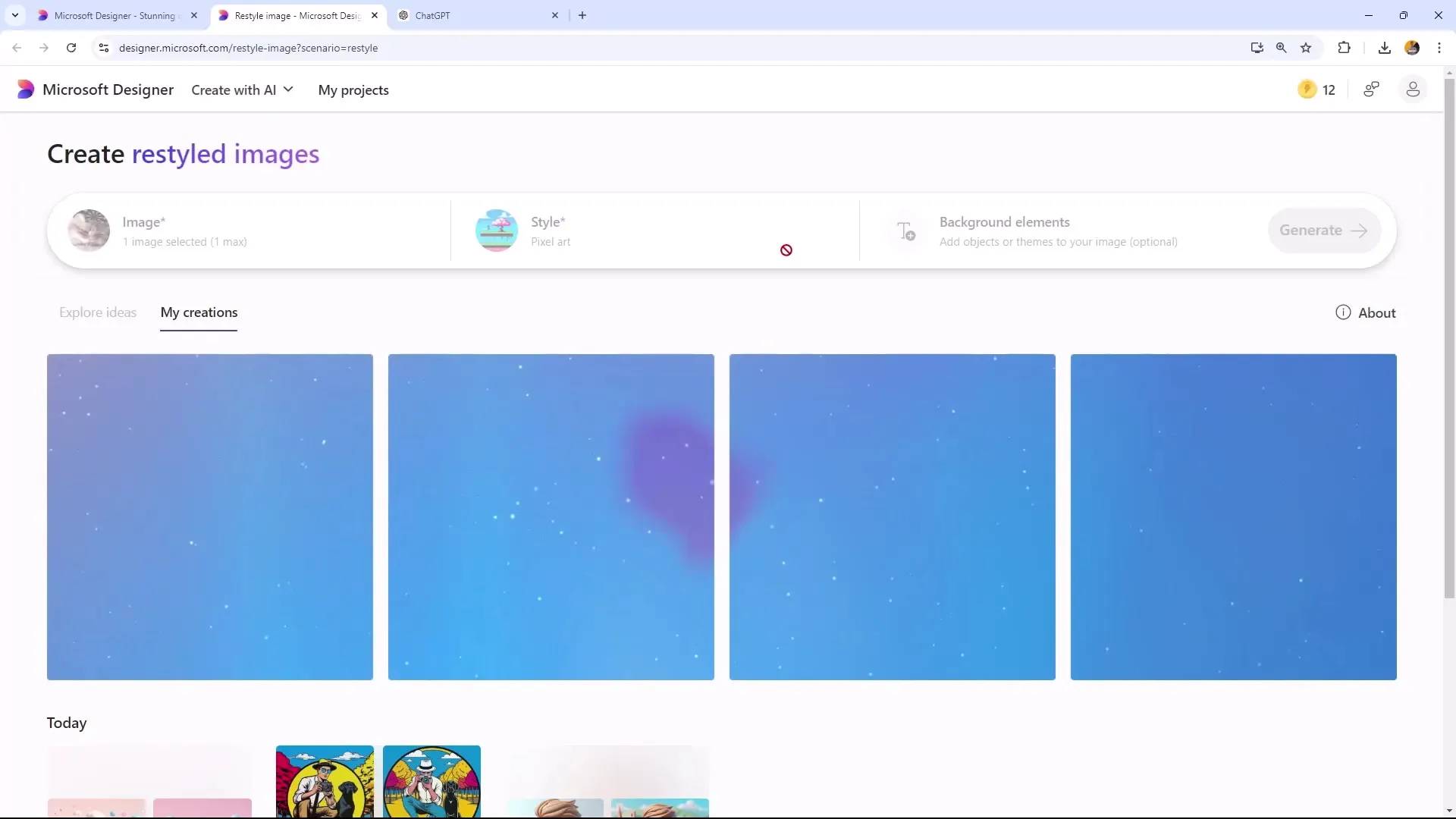
5. Sonuçları Kontrol Et ve Ayarla
Dönüştürme işlemi tamamlandığında, sonucu dikkatlice incelemelisin. Hangi stilin en iyi etkiyi yarattığını görmek için farklı stilleri denemek isteyebilirsin. Farklı stiller uygulamak için aynı resmi tekrar yükleyebilir ve dönüşümlerin çeşitliliğini keşfedebilirsin. Yaratıcılığını konuşturmanın harika bir yoludur.
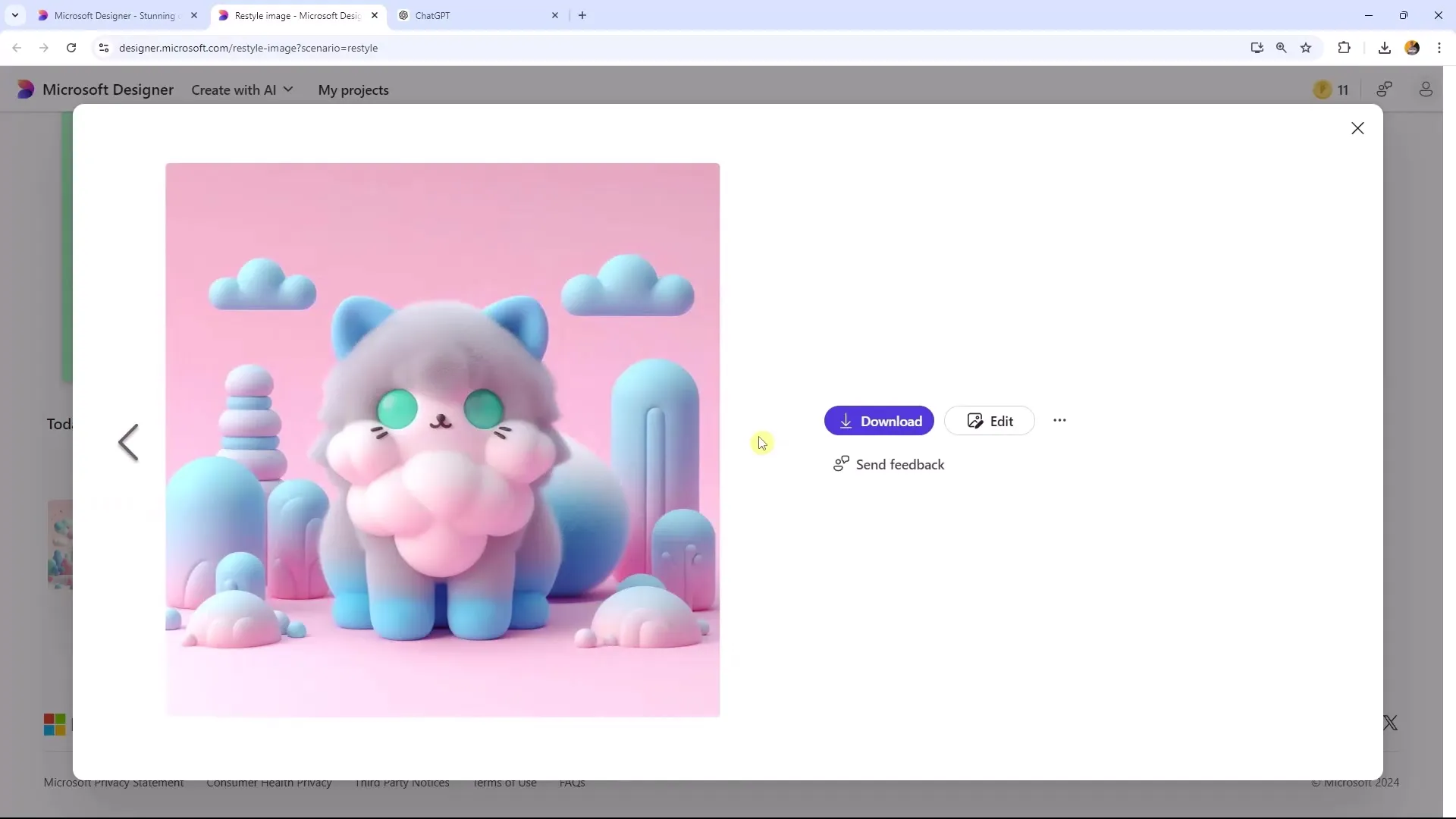
6. Resmi Kaydet ve Kullan
Düzenlediğin resminden memnun kaldığında, kaydedebilirsin. Microsoft Tasarımcısı, bitmiş resmi çeşitli formatlarda indirmenize olanak tanır. Profil resmi olarak kullanabilir, sunumlar için kullanabilir veya sosyal medyada paylaşabilirsiniz. Kullanım alanları neredeyse sınırsızdır.
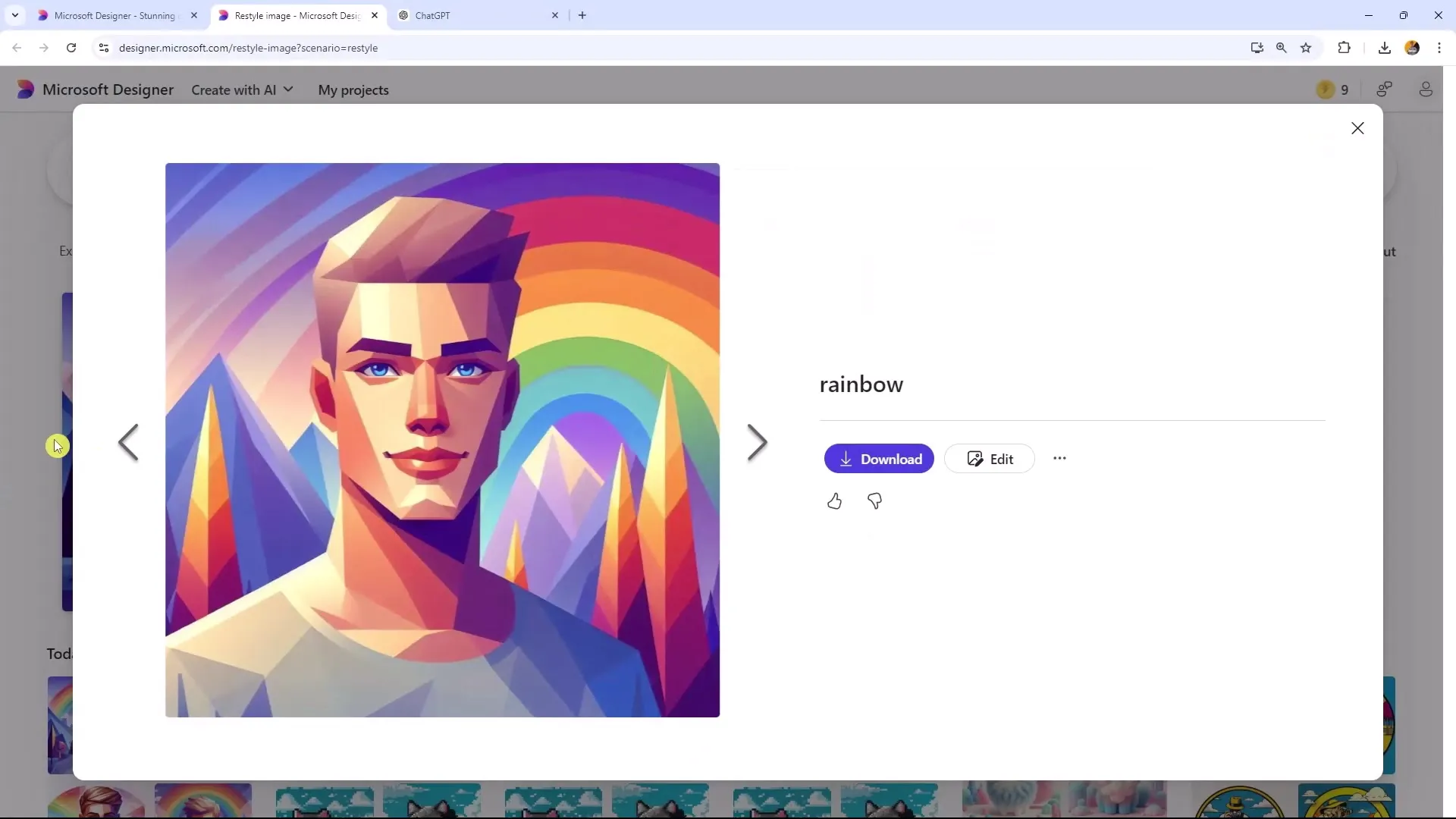
Özet
Bu rehberde, resimlerinizi yaratıcı şekilde yeniden tasarlama konusunda Microsoft Tasarımcısı'nı nasıl kullanabileceğinizi öğrendiniz. Yükleme adımlarından başlayarak stil ve arka plan seçimine kadar, araç tasarımlarınız için geniş olanaklar sunar. Farklı stilleri deneyerek ve AI'ın resimlerinizi nasıl dönüştürdüğünü izleyerek kendinizi ifade etmenin keyfini çıkarın!
Sıkça Sorulan Sorular
Microsoft Tasarımcısı nedir?Microsoft Tasarımcısı, resimleri yapay zeka aracılığıyla tasarlama imkanı sunan yaratıcı bir araçtır.
Bir resmi nasıl yüklerim?Resim yüklemek için, istediğin resmi yüklemek için "Resim"e tıkla ve "Resim Ekle"yi seç.
Birden fazla resmi aynı anda yükleyebilir miyim?Hayır, aynı anda sadece bir resim yükleyebilirsin.
Hangi stiller kullanılabilir?Kubizm, Karikatür, Kil Animasyonu ve daha birçok farklı stil mevcuttur.
Arka planı değiştirebilir miyim?Evet, ancak her resim arka plan değişikliği için uygun değildir. Yapay zeka, yeni bir arka plan ekleyip ekleyemeyeceğini tespit eder.


